在GCP上建立Cloud SQL的三種方式(Console,gcloud,Terraform)
2023-01-16 06:00:39
1 簡介
Cloud SQL 是GCP上的關係型資料庫,常用的有三種方式來建立:
(1) 介面操作
(2) 命令列 gcloud
(3) Terraform
在開始之前,可以檢視:《初始化一個GCP專案並用gcloud存取操作》。
2 GCP 操作介面
登陸GCP,選擇SQL,可以建立MySQL、PostgreSQL和SQL Server:

以PostgreSQL為例,可以選擇很多引數:
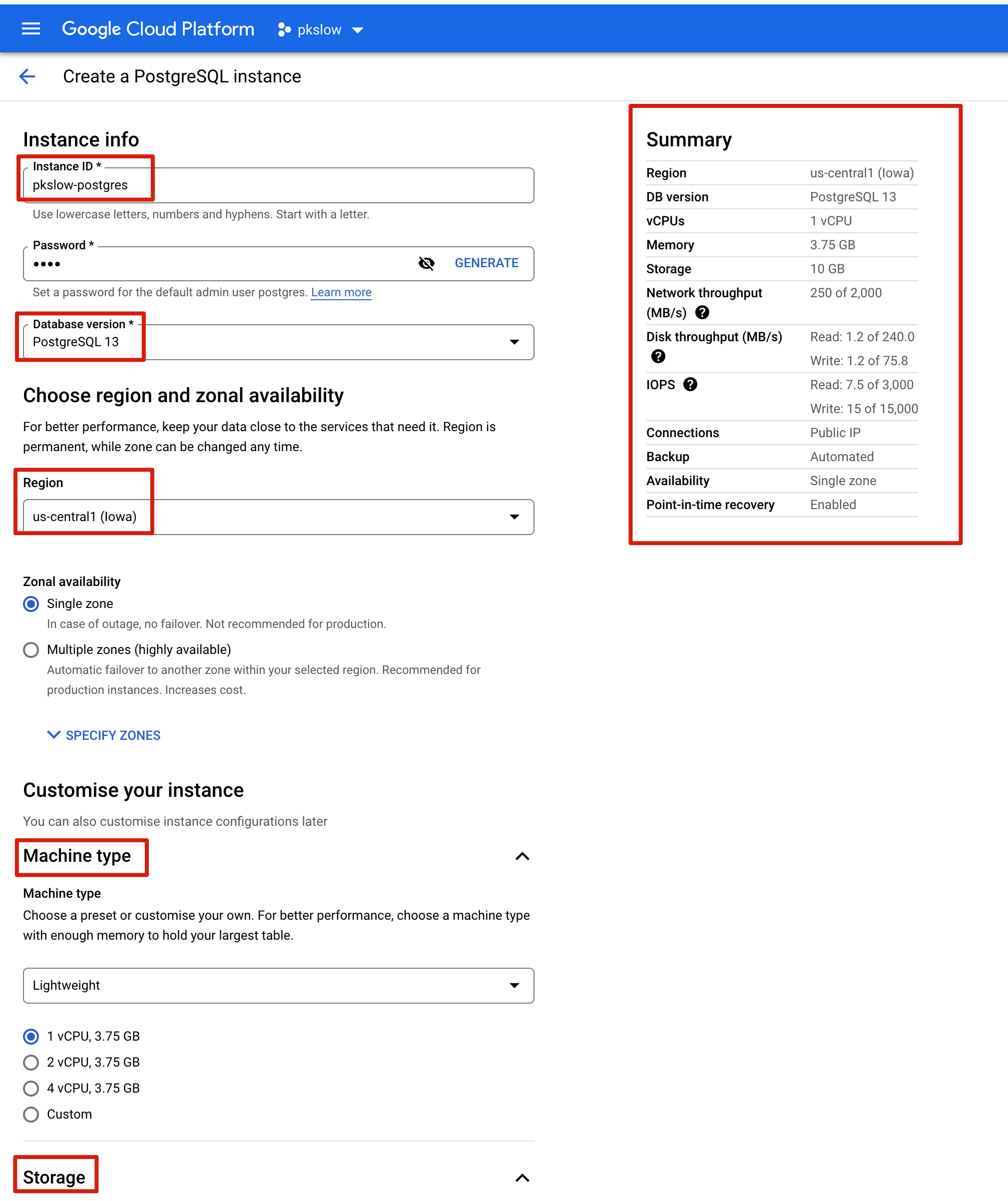
3 gcloud命令
通過命令列建立也很方便,可以自動化。命令如下:
$ gcloud sql instances create pkslow-testdb \
--database-version=POSTGRES_13 \
--region=us-west1 \
--cpu=1 \
--memory=3840MB \
--authorized-networks="0.0.0.0/0"
Creating Cloud SQL instance...done.
Created [https://sqladmin.googleapis.com/sql/v1beta4/projects/pkslow/instances/pkslow-testdb].
NAME DATABASE_VERSION LOCATION TIER PRIMARY_ADDRESS PRIVATE_ADDRESS STATUS
pkslow-testdb POSTGRES_13 us-west1-a db-custom-1-3840 34.83.146.214 - RUNNABLE
authorized-networks 這個引數很重要,它決定了哪些使用者端可以連線上資料庫。
設定密碼:
$ gcloud sql users set-password postgres \
--instance=pkslow-testdb \
--password=pkpass
給範例建立資料庫:
$ gcloud sql databases create billing --instance=pkslow-testdb
Creating Cloud SQL database...done.
Created database [billing].
instance: pkslow-testdb
name: billing
project: pkslow
建立完成後,就可以在本地連線了:

連上之後,我們來建立一張表和插入一些資料來測試一下:
CREATE TABLE pkslow_person (
name varchar not null,
age int not null,
city varchar not null
);
insert into pkslow_person(name, age, city) VALUES ('Larry', 1, 'GZ');
insert into pkslow_person(name, age, city) VALUES ('pkslow', 2, 'SZ');
insert into pkslow_person(name, age, city) VALUES ('Deng', 21, 'SZ');
insert into pkslow_person(name, age, city) VALUES ('Eason', 13, 'BJ');
insert into pkslow_person(name, age, city) VALUES ('JJ', 43, 'SH');
insert into pkslow_person(name, age, city) VALUES ('Mi', 28, 'HK');
檢視資料:
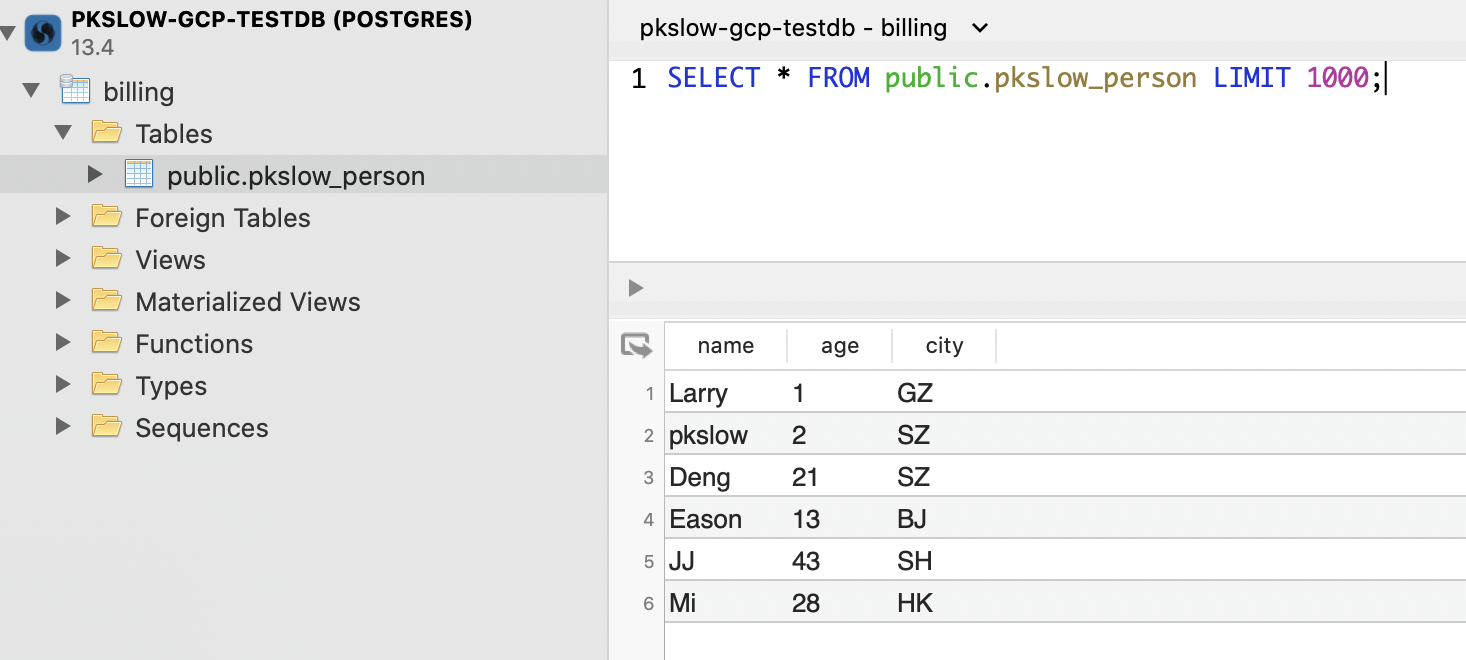
4 Terraform
當然,更好的方式還是通過Terraform來建立:
provider "google" {
project = "pkslow"
}
resource "google_sql_database_instance" "instance" {
name = "pkslow-postgresql"
region = "us-west1"
database_version = "POSTGRES_13"
settings {
tier = "db-f1-micro"
ip_configuration {
ipv4_enabled = "true"
authorized_networks {
value = "0.0.0.0/0"
name = "allow-all"
expiration_time = "2099-01-01T00:00:00.000Z"
}
}
}
deletion_protection = "true"
}
resource "google_sql_database" "database" {
name = "billing"
instance = google_sql_database_instance.instance.name
}
resource "google_sql_user" "users" {
name = "larry"
instance = google_sql_database_instance.instance.name
password = "larry.pass"
}
這段程式碼為會我們建立三個資源:範例、資料庫和使用者。
準備好程式碼好,執行下面命令:
$ terraform init -plugin-dir=${TERRAFORM_PLUGIN}
$ terraform plan
$ terraform apply -auto-approve
Terraform還會自動在Bucket上建立檔案來管理Terraform的狀態:
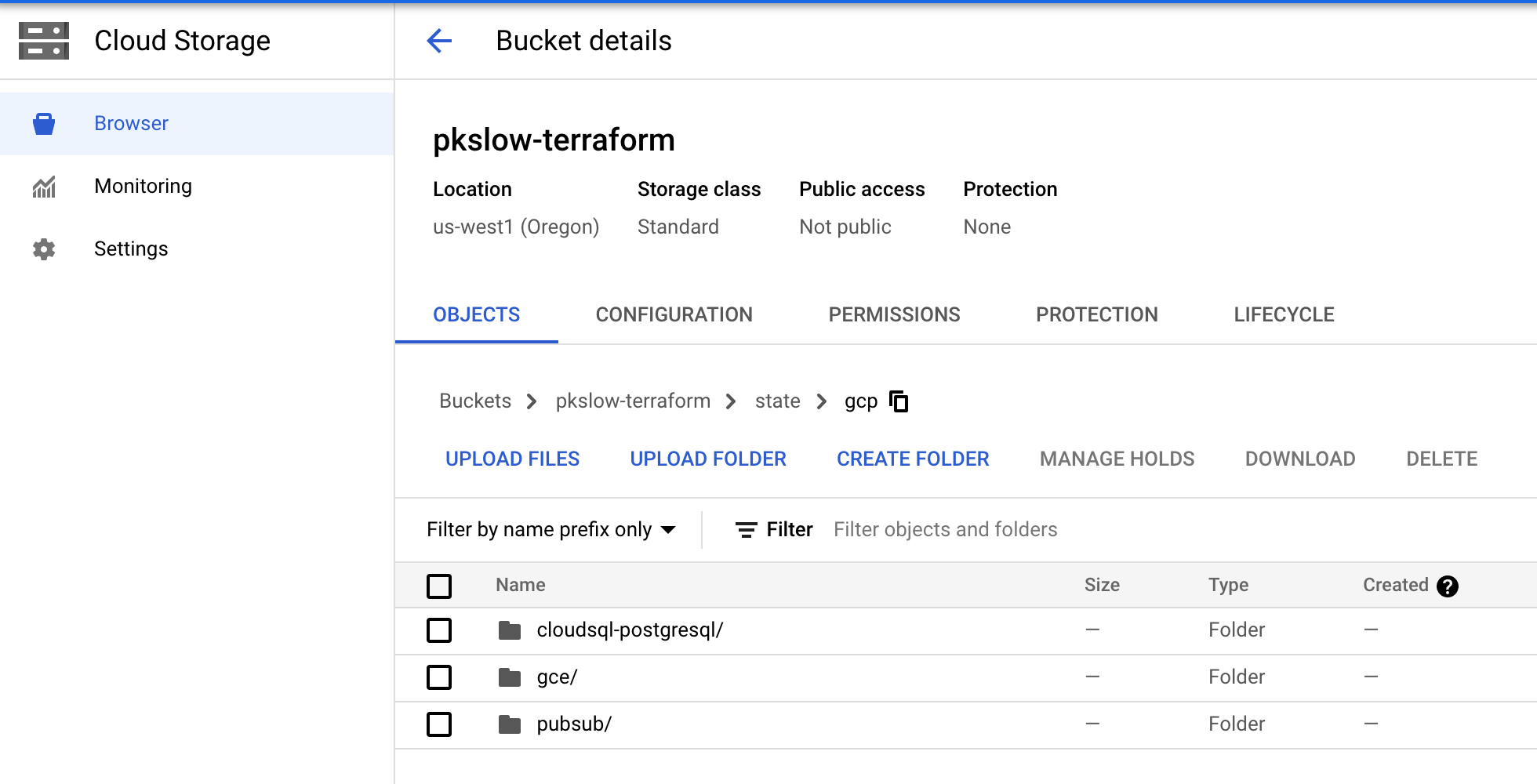
建立完成後,檢查就有兩個資料庫範例了:
$ gcloud sql instances list
NAME DATABASE_VERSION LOCATION TIER PRIMARY_ADDRESS PRIVATE_ADDRESS STATUS
pkslow-postgresql POSTGRES_13 us-west1-a db-f1-micro 34.127.53.161 - RUNNABLE
pkslow-testdb POSTGRES_13 us-west1-a db-custom-1-3840 34.83.146.214 - RUNNABLE
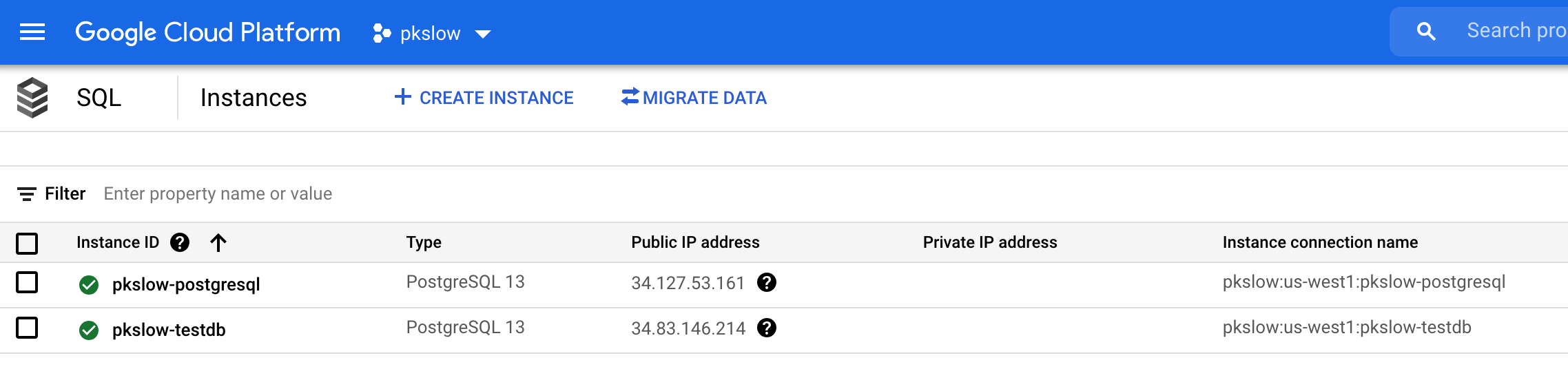
本地連線如下:
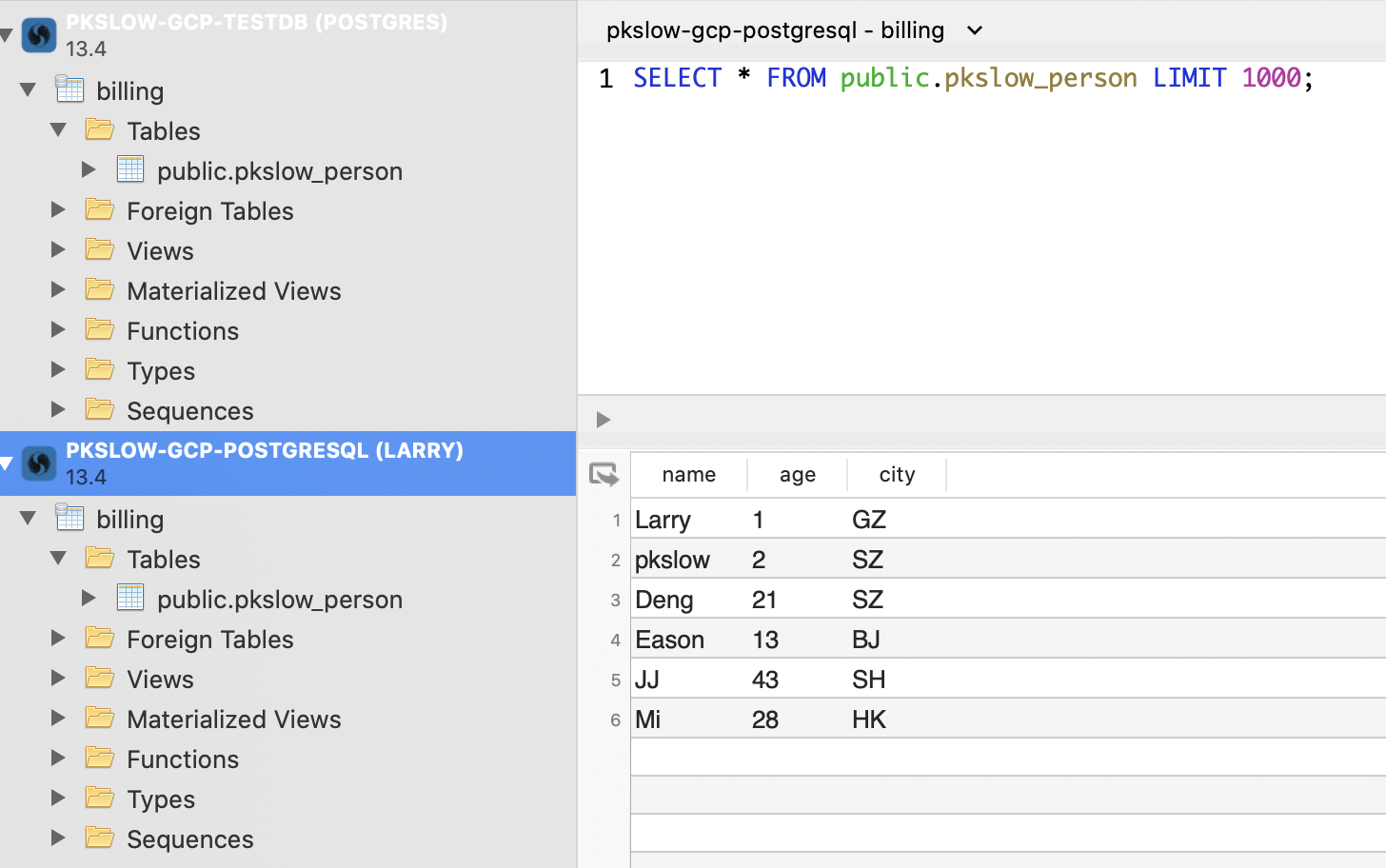
5 程式碼
程式碼請檢視GitHub: https://github.com/LarryDpk/pkslow-samples